Xin giới thiệu với anh em một số thủ thuật nhỏ nhỏ hay hay trên Android mà ít người biết tới. Những thủ thuật này bao gồm một vài thứ liên quan đến việc sử dụng và tiết kiệm 3G, tùy biến 3D Touch trên Android 7, chuyển mang - quét Wi-Fi mà không cần vào settings... Anh em nhớ vừa đọc vừa cầm máy lên nghịch ngay cho nóng. Nhân đây cũng mời anh em chia sẻ thủ thuật của anh em và những thứ có thể giúp chúng ta xài máy ngon hơn nhé.
Hạn chế app dùng 3G, tiết kiệm tiền + dung lượng
Để quản lý dung lượng 3G hoặc 4G mà một ứng dụng nào đó sử dụng trên Android, bạn có 2 thứ cần quan tâm: quyền được sử dụng mạng di động của app, và tính năng giới hạn dung lượng Data Saver. Hai thứ này bạn có thể tìm thấy nếu vào Settings > Data network hoặc cái gì đó trong settings có liên quan đến mạng.
Ở từng ứng dụng một, bạn có thể thấy được hai dòng như sau:
Hạn chế app dùng 3G, tiết kiệm tiền + dung lượng
Để quản lý dung lượng 3G hoặc 4G mà một ứng dụng nào đó sử dụng trên Android, bạn có 2 thứ cần quan tâm: quyền được sử dụng mạng di động của app, và tính năng giới hạn dung lượng Data Saver. Hai thứ này bạn có thể tìm thấy nếu vào Settings > Data network hoặc cái gì đó trong settings có liên quan đến mạng.
Ở từng ứng dụng một, bạn có thể thấy được hai dòng như sau:
- Background data: thanh gạt này nếu bật sẽ cho phép app được quyền dùng 3G / 4G, còn nếu tắt là app không thể nào truy cập mạng được trừ Wi-Fi.
- Unrestricted data usage: từ Android 6.0 trở lên, Google tích hợp sẵn chế độ tiết kiệm mạng Data Saver cho hệ điều hành di động của mình. Nếu bật dòng này, app sẽ KHÔNG bị hạn chế về két nối khi bạn bật Data Saver
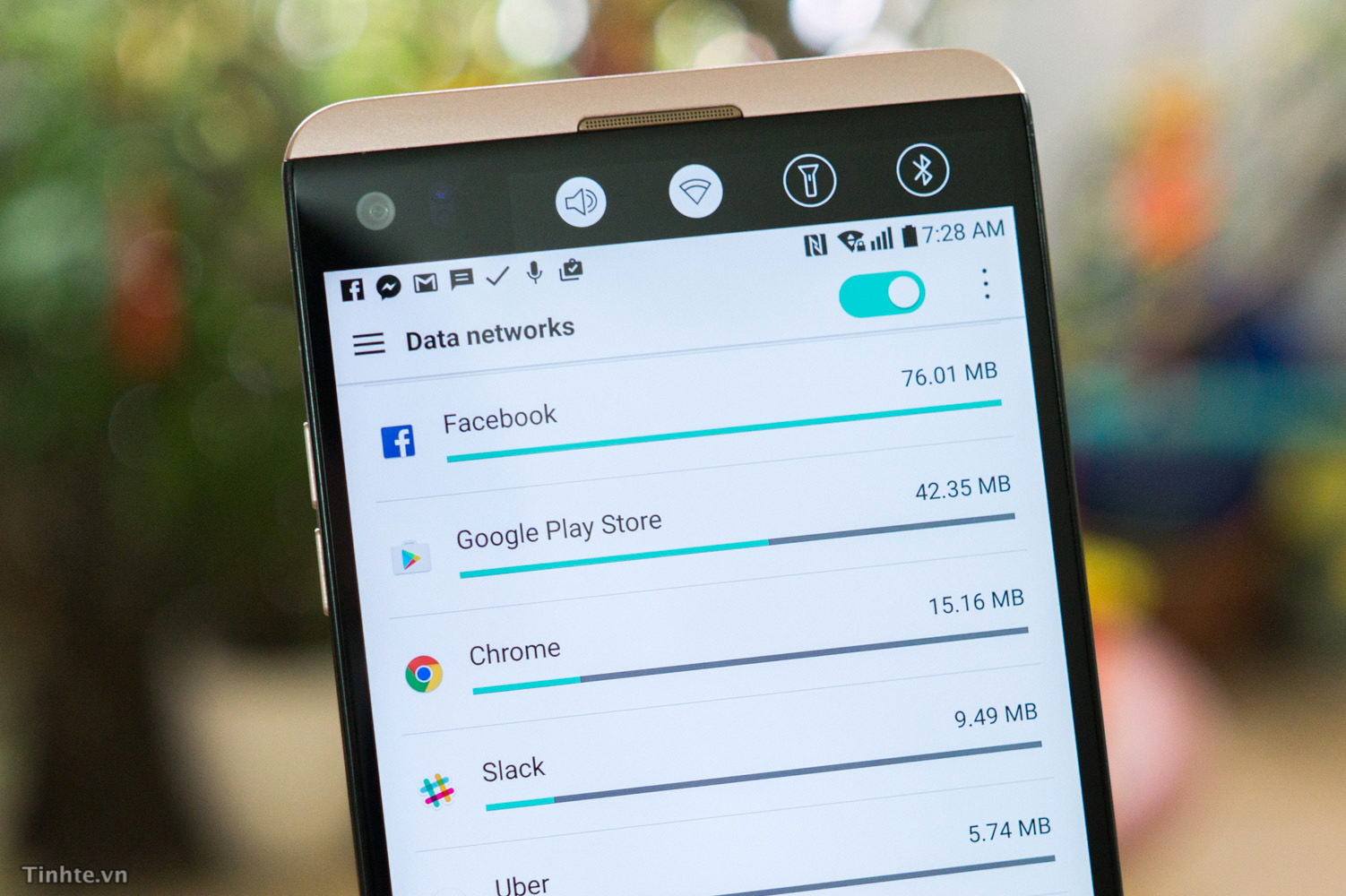
Trên Android 7.0, chúng ta có thể nhấn giữ vào một số icon ngoài màn hình chính để hiển thị các shortcut nhanh. Ví dụ, Gmail có shortcut gửi thư nhanh, app Messaging thì có shortcut gửi SMS nhanh. Nhưng bạn có biết là các shortcut đó cũng có thể kéo ra màn hình chính và trở thành một icon riêng lẻ được hay không. Khi làm điều này, bạn có thể bắt đầu soạn thư hay tin nhắn mới chỉ bằng một cái chạm, tương tự cho việc gọi điện thoại hoặc lướt web. Dễ mà cực kì đơn giản đúng không nào.
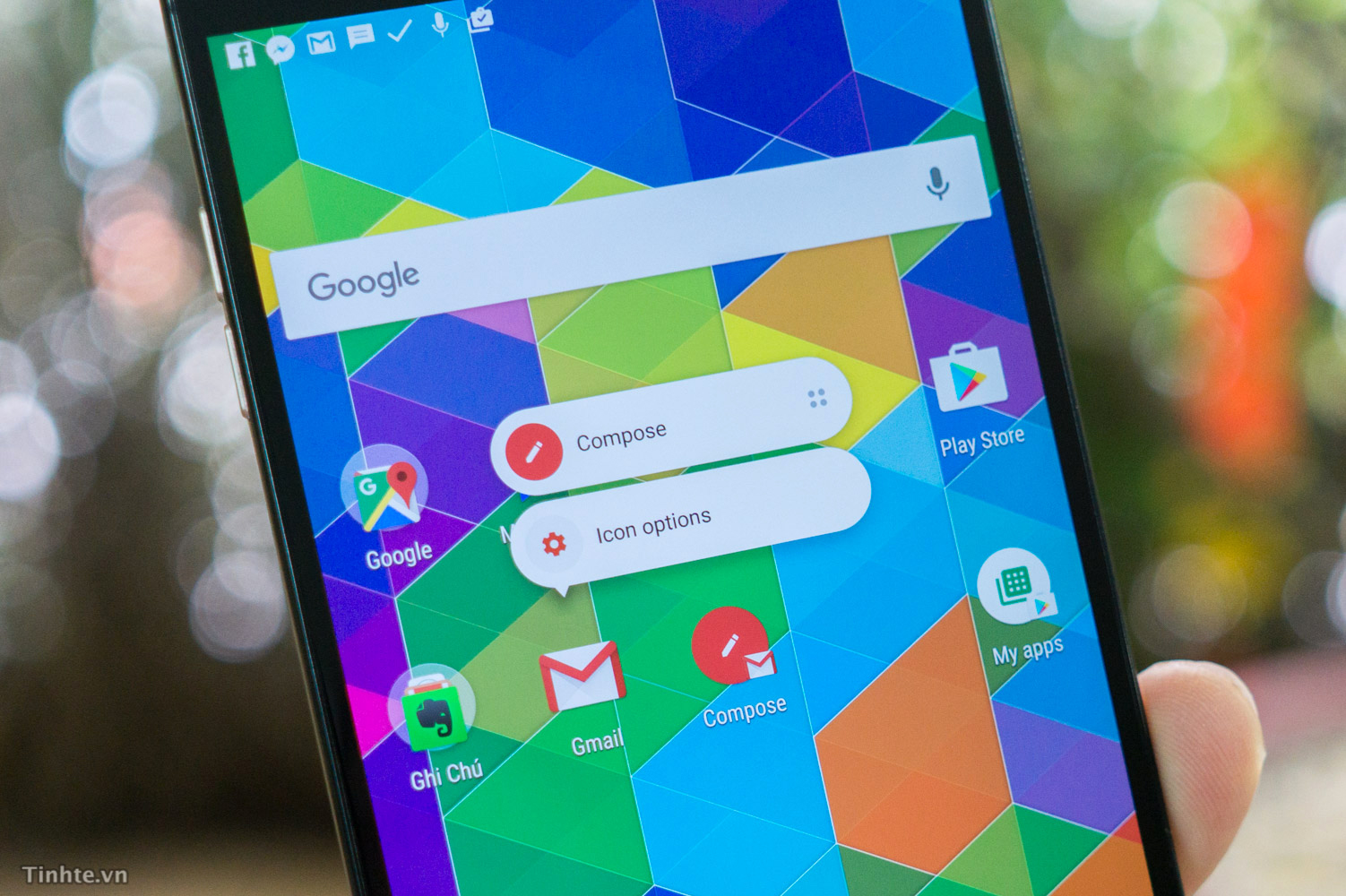
Ẩn thông báo trên màn hình khóa, tránh người tò mò
Một tính năng khá thú vị của Android 5.0 trở đi đó là bạn có thể ẩn đi nội dung của những thông báo trên lock screen. Nếu bạn hay làm chung với người khác và sợ bị người ta nhìn lén thông tin khi bạn đang không ở gần điện thoại thì chức năng này rất hữu ích. Những ứng dụng mạng xã hội, email, tin nhắn được tự động liệt kê vào loại nội dung nhạy cảm và sẽ tự ẩn đi mà không cần thiết lập gì thêm. Nếu app bạn muốn che notification không có trong list sẵn, bạn có thể thêm thủ công vào.
Cách làm anh em xem cụ thể ở đây: https://tinhte.vn/threads/su-dung-hieu-qua-he-thong-thong-bao-tren-android-5-0-lollipop.2397560/, mục Ẩn bớt nội dung nhạy cảm.
Thêm chức năng cho cảm biến vân tay
Cảm biến vân tay của điện thoại Android thường chỉ có vài chức năng chính như unlock điện thoại, khóa app, khóa file, hết. Nhưng bạn có biết là bạn có thể làm được nhiều trò hơn như thế với cảm biến vân tay không. Bạn có thể thiết lập các thao tác chạm hay vuốt để chạy một thứ gì đó bạn muốn, để tắt màn hình, hoặc cài thêm app từ bên ngoài để thêm những app khác có hỗ trợ cảm biến vân tay.
Quảng cáo
Với vụ thêm thao tác cảm ứng cho cảm biến vân tay, anh em cài ứng dụng Fingerprint Quick Action trên điện thoại Android. Bạn @Lê Phú Khương có chia sẻ kĩ hơn trong topic này: CSKN Tuỳ biến vân tay Android: Tắt màn hình, thay thế Home, Back, Recent và nhiều hơn nữa.
Với các app khác có tận dụng cảm biến vân tay, anh em xem trong topic này: [Chia sẻ] Các app hỗ trợ vân tay trên Android 6.0: khóa ứng dụng, SMS, ảnh, file, Play Store...

Chuyển mạng Wi-Fi, quét Wi-Fi lân cận mà không cần vào settings
Khu vực quick settings của Android làm được nhiều hơn những gì bạn nghĩ đấy nhé. Bạn có thấy biểu tượng Wi-Fi không? Nó không chỉ dùng để bật tắt mà còn có thể cho bạn xem qua danh sách mạng máy dò được, cũng như chuyển sang kết nối mạng khác khi bạn muốn. Đương nhiên khi truy cập vào một Wi-Fi có password thì sẽ có hộp thoại nhảy ra để bạn nhập vào. Đây là một cách hay và tiết kiệm thời gian hơn nhiều so với việc phải đi vào trong settings, tốn thêm 2-3 click nữa làm gì?
Ghi chú: không phải máy nào cũng làm được trò này, nhất là những chiếc điện thoại đã được tùy biến giao diện. Máy LG là một ví dụ
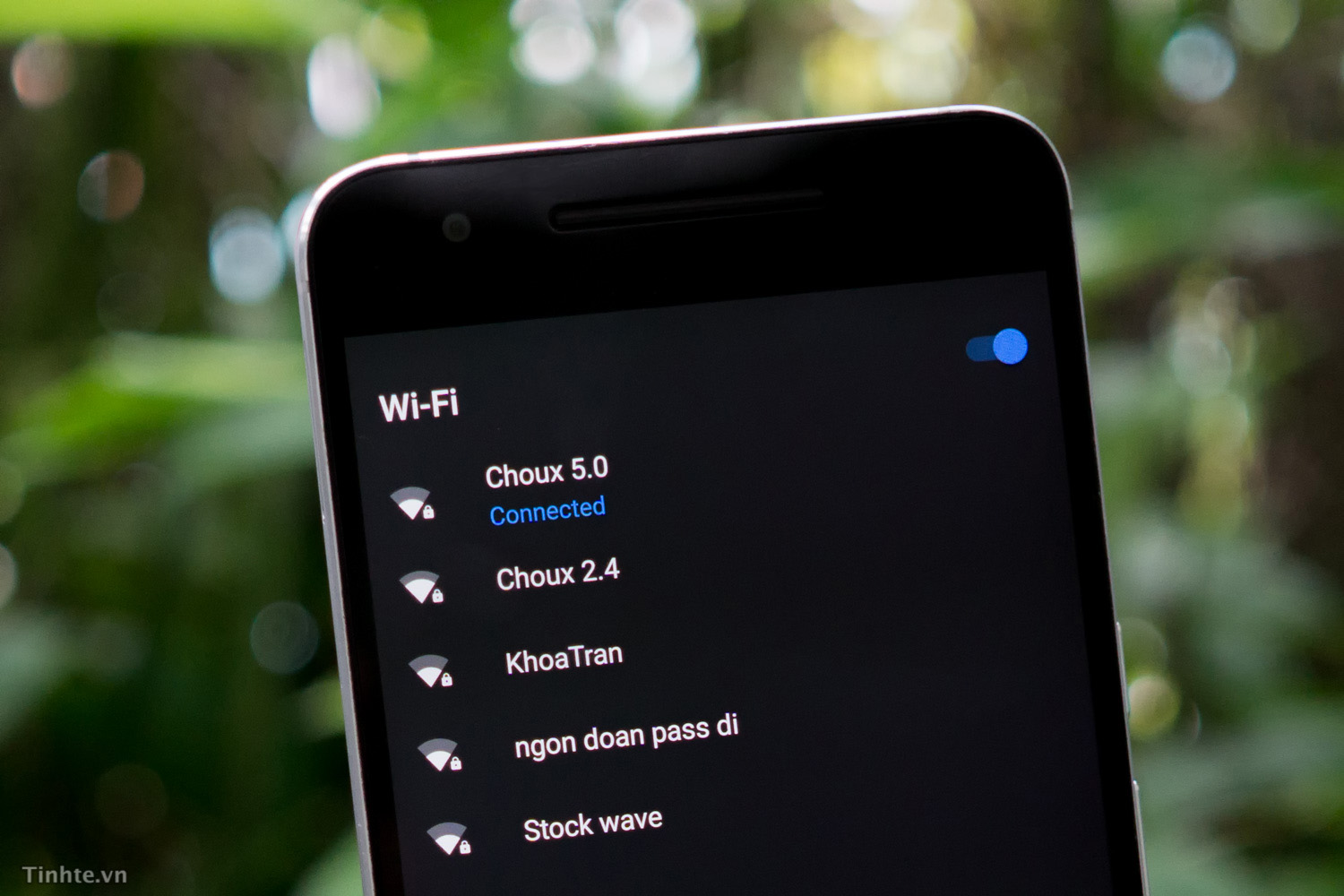
Quảng cáo
Nhấn phím home hoặc volume để chạy nhanh camera
Một số điện thoại Android hiện tại hỗ trợ shortcut khởi động nhanh camera. Một sổ máy như Samsung sẽ cần double tap vào phím home, một số máy lại nhấn đôi nút nguồn để mở ứng dụng chụp ảnh. Một số đông khác thì không xài phím cứng mà trang bị một icon nhỏ kích hoạt camera ngay từ màn hình khóa. Bạn hãy thử nghịch qua những thứ này để thấy được cái đáng giá khi chạy camera nhanh. Một khoảnh khắc lúng túng có thể khiến bạn bỏ qua những khung hình đẹp nhất, vì vậy hãy làm quen với các shortcut camera này dần dần là vừa.
Smart lock, tự đăng nhập thông minh
Smart Lock có từ Android 5.0, nó làm được 2 chuyện chính sau:
- Cho phép đăng nhập nhanh vào một số app có tích hợp Smart Lock, ví dụ Evernote, Booking.com, không cần nhập email và password nữa
- Cho phép gỡ bỏ tạm thời chức năng khóa điện thoại khi bạn đang kết nối vào một thiết bị Bluetooth nhất định (ví dụ: smartwatch, vì khi bạn ở gần smartwatch thì điện thoại cũng còn đâu đó và Google giả định bạn kiểm soát được tình hình không cho người khác nhìn trộm)
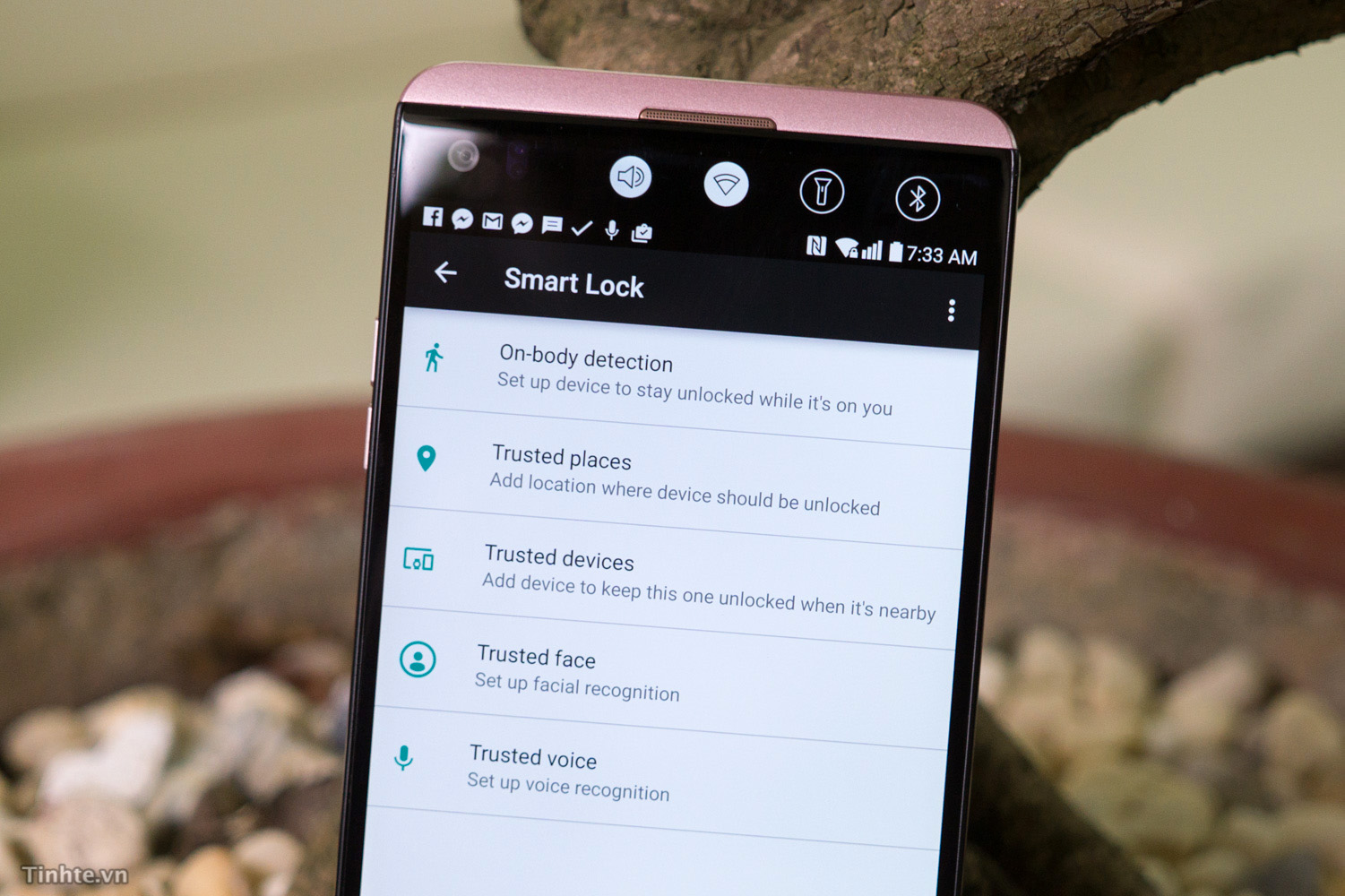
![[Chia sẻ] 7 thủ thuật nhỏ mà hay có thể bạn chưa biết trong Android](https://tinhte.vn/store/2017/01/3960672_CV_Thu_thuat_Android_chua_biet_2017_tinhte_7.jpg)

